台式电脑怎么重装系统win10教程
- 分类:Win10 教程 回答于: 2022年07月27日 09:50:18
关于Win10台式电脑怎么重装系统?win10是现在最流行的电脑系统,相信很多用户都想体验一下win10的系统功能,但是没有系统盘怎么安装系统呢?接下来小编给大家介绍一下台式电脑怎么重装系统win10教程。
工具/原料:
系统版本:Win10
品牌型号:台式电脑、联想、三星、外星人、华硕等
软件版本:Win10光盘镜像
方法一:
1、在微软官方下载并打开Win10光盘镜像,使用U盘或光盘将下载的镜像制作成系统安装介质;
2、重启电脑并进入BIOS设置,将启动项首选U盘启动/光盘启动(视系统安装介质而定),保存设置并退出;
3、将U盘/光盘系统安装介质插入电脑,等待电脑加载进入安装界面;根据提示选择语言、格式化硬盘即可安装;
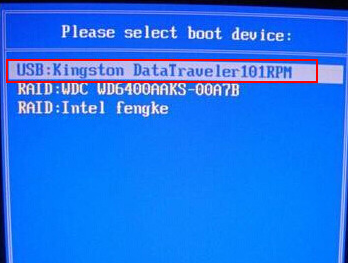
4、等待电脑自动执行安装程序,直至电脑显示新系统的欢迎界面。
方法二:
1/4
首先,准备一个空白u盘,打开小白一键重装系统软件,选择制作系统,选择默认参数,点击开始制作。
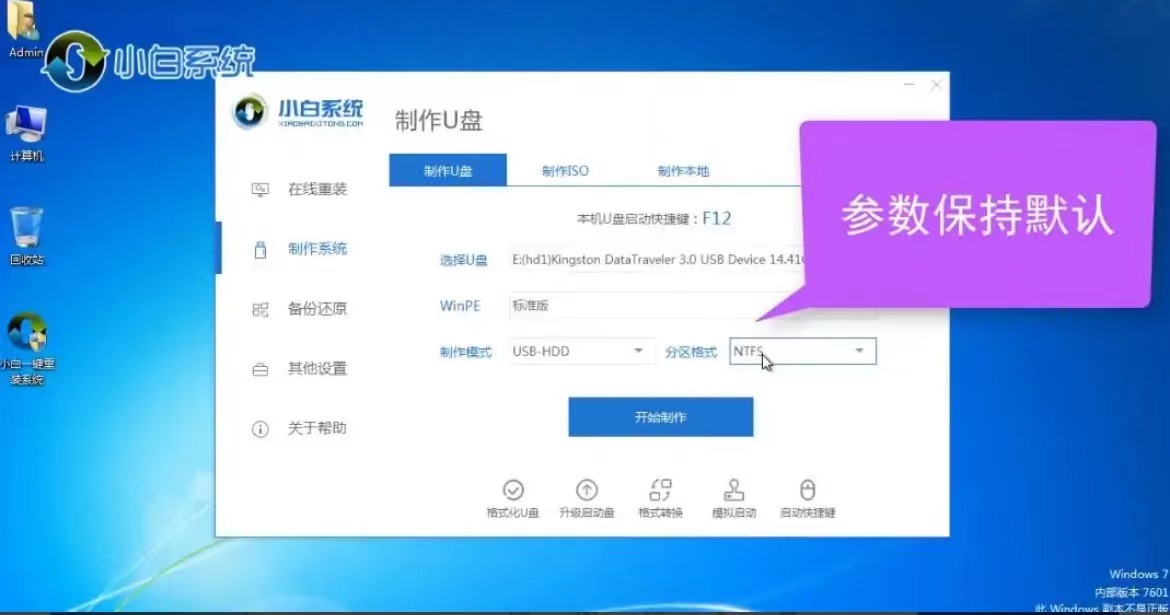
2/4
制作完成后选择取消,查看相关开机启动热键,关闭软件。
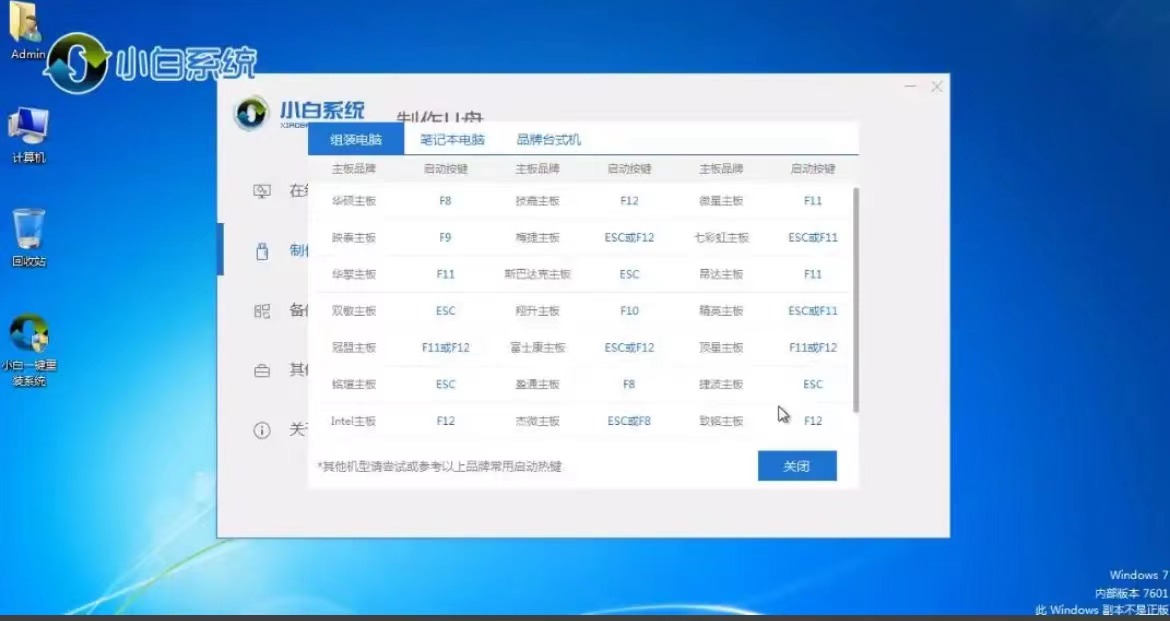
3/4
开机按相关快捷键,进入BIOS界面,使用方向键移动,按回车确认。
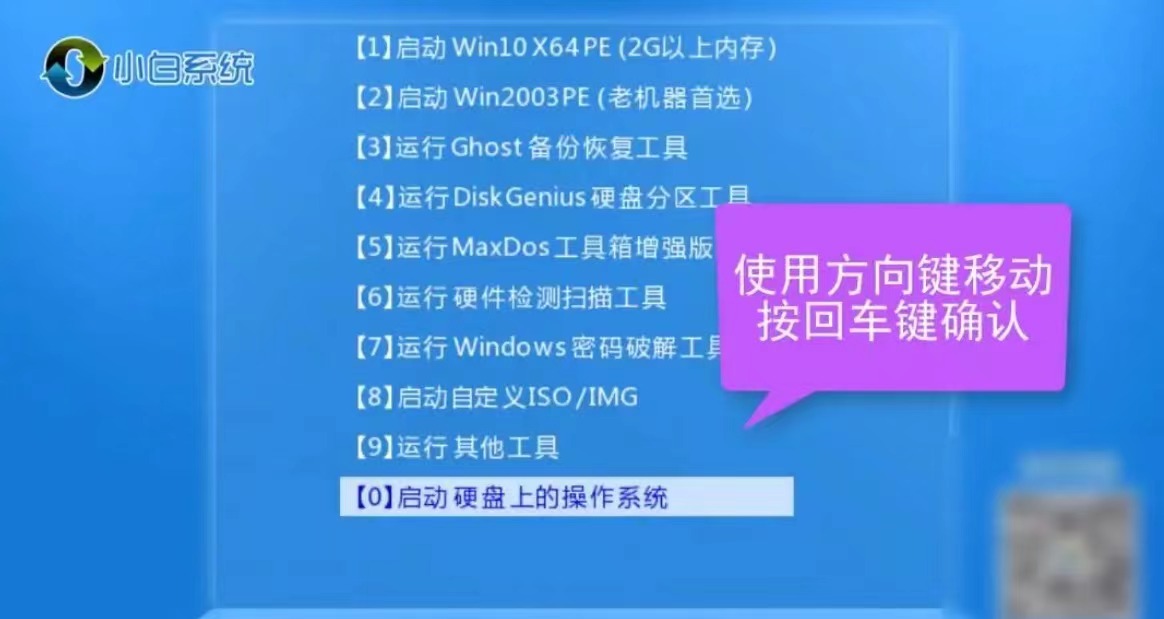
4/4
最后,在PE系统中,利用小白装机工具,在线安装系统并下载,选择立即重启即可。
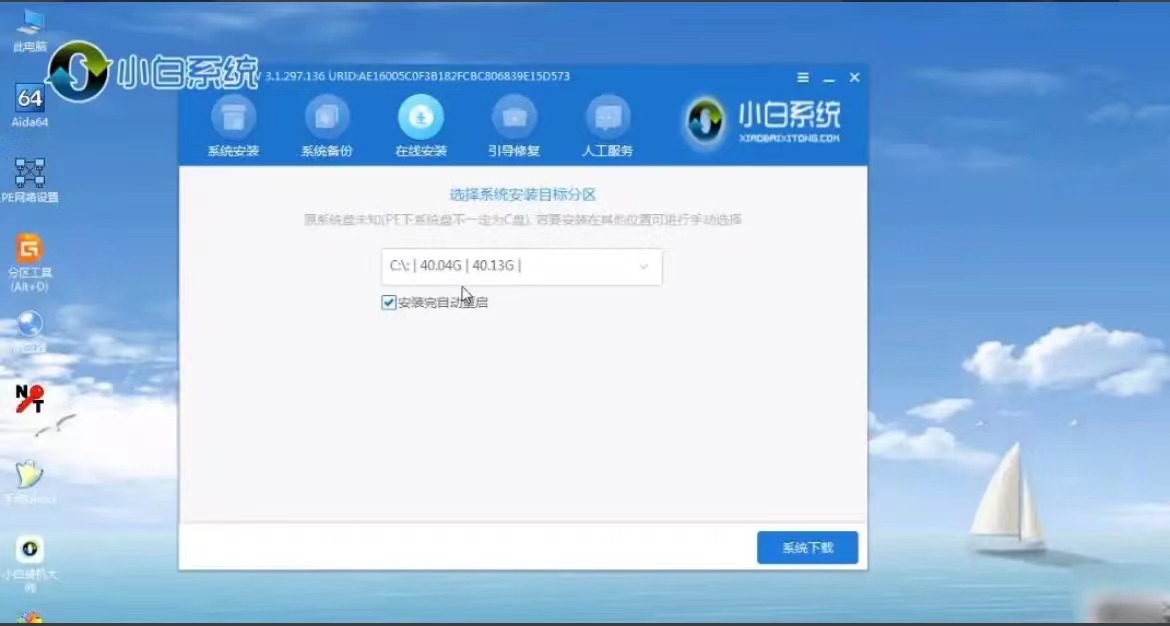
注意事项:准备一个空白u盘
总结:准备一个空白u盘,打开小白一键重装系统软件,选择制作系统,选择默认参数,点击开始制作;制作完成后选择取消,查看相关开机启动热键,关闭软件;开机按相关快捷键,进入BIOS界面,使用方向键移动,按回车确认;最后,在PE系统中,利用小白装机工具,在线安装系统并下载,选择立即重启即可。
 有用
26
有用
26


 小白系统
小白系统


 1000
1000 1000
1000 1000
1000 1000
1000 1000
1000 1000
1000 1000
1000 1000
1000 1000
1000 1000
1000猜您喜欢
- win10电脑广告弹窗怎么拦截2021/10/08
- 轻松几招教你学会win10如何隐藏鼠标指..2020/09/16
- win10密码正确但是显示错误图文解决教..2020/09/02
- win10装原版好还是ghost版好你知道吗?..2021/04/19
- windows10系统如何进行重装的步骤..2021/11/30
- 告诉你mac安装win10系统的方法..2018/11/03
相关推荐
- win10电脑c盘哪些文件可以删除..2023/01/08
- 图文详解win10开始菜单没反应怎么办..2018/12/21
- win10纯净版和专业版哪个好2022/12/31
- 戴尔台式机重装系统win10的方法步骤..2022/07/26
- win10电脑蓝屏怎么办2022/05/21
- 简述电脑重装系统多少钱win10以及如何..2023/03/06

















